Guide eng
•
0 gostou•201 visualizações
Projeggt's contribution guide (English).
Denunciar
Compartilhar
Denunciar
Compartilhar
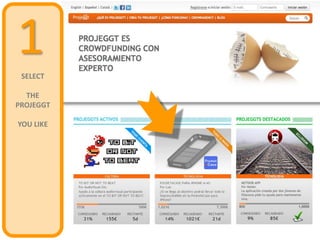
Recomendados
Recomendados
Mais conteúdo relacionado
Semelhante a Guide eng
Semelhante a Guide eng (20)
Step By Step Guide: How to verify payment details on Blogmint

Step By Step Guide: How to verify payment details on Blogmint
How to process a miscellaneous payment through your PayClix dashboard

How to process a miscellaneous payment through your PayClix dashboard
Guide eng
- 1. 1SELECT THE PROJEGGT YOU LIKE
- 2. 2SELECT YOUR OPTION TO CONTRIBUTE AND CLICK ON THE ‘CONTRI- BUTE’ BUTTON
- 3. 3SELECT EITHER TO REGISTER OR TO LOG IN AND REPEAT STEPS 1 AND 2 (AND SKIP TO STEP 6)
- 4. 4 REGISTER BY FILLING IN THE FIELDS REQUIRED AND CLICKING ON THE ‘REGISTER’ BUTTON
- 5. 5CLICK ON ‘CONTINUE’ AFTER YOUR SUCCESSFUL REGISTRA- TION TO GO TO THE NEXT STEP
- 6. 6 CLICK ON THE ‘SUPPORT THIS PROJEGGT’ BUTTON TO LAUCH THE VIRTUAL POS FROM BANC SABADELL (100% SAFE)
- 7. 7 COMPLETE THE REQUIRED FIELDS ON THE VIRTUAL POS FROM BANC SABADELL (100% SAFE) AND CLICK ON THE ‘CONFIRM’ BUTTON
- 8. 8 IT’S POSSIBLE THAT THE VIRTUAL POS REQUIRES SOME EXTRA PROCESS TO VALIDATE THE OPERATION FULFILL ANY REQUIRE- MENTS AND CLICK ON THE ‘CONFIRM’ BUTTON
- 9. 9 YOUR CARD WILL BE PREAUTHEN- TICATED PRINT THE DOCUMENT OR CLOSE THE VIRTUAL POS SCREEN
- 10. 10 YOU WILL SEE A MESSAGE CONFIRMING YOUR SUPPORT TO THE PROJEGGT YOU WILL RECEIVE A CONFIRMA- TION E-MAIL AND YOU WILL HAVE BECOME A FUNDER!
- 11. 11YOU WILL ALWAYS BE ABLE TO CHECK THE STATUS OF YOUR SUPPORT THROUGH THE USERS AREA YOU WILL BE ABLE TO ACCESS IT BY CLICKING ON ‘MY ACCOUNT’
